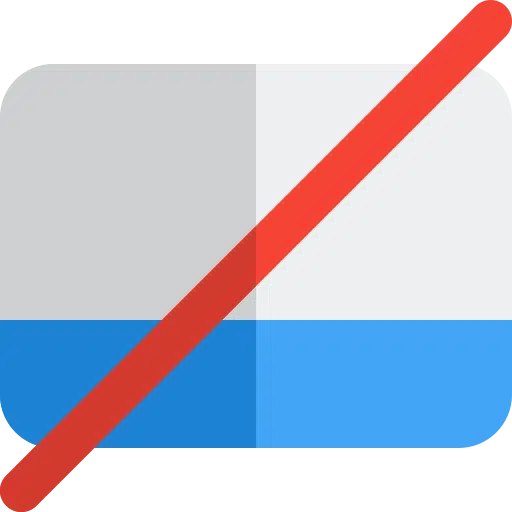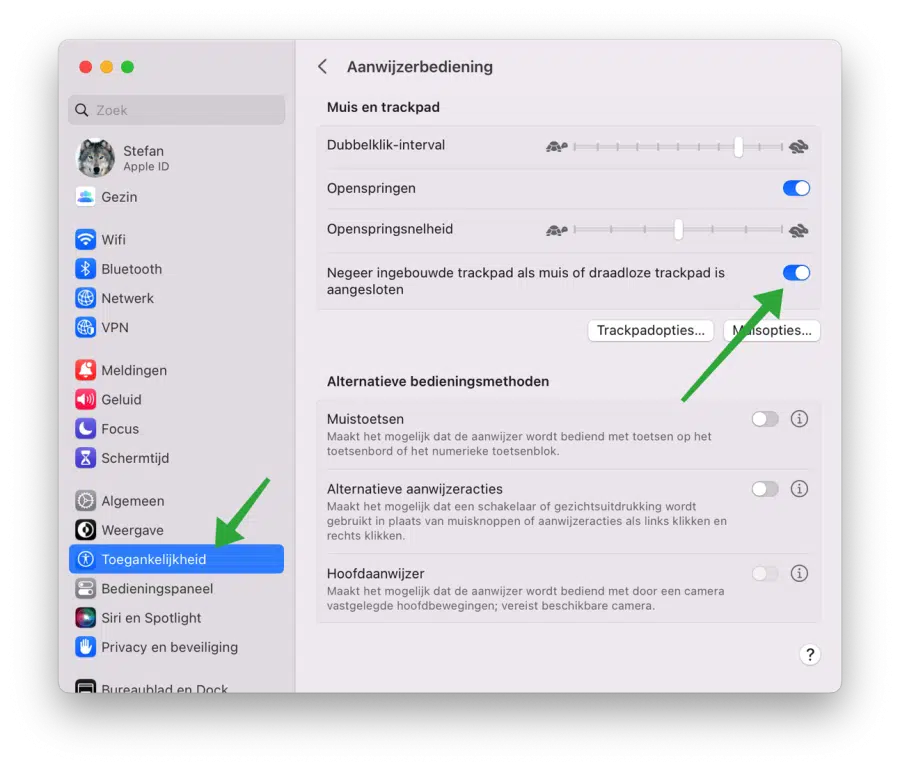如果您有通过 USB 或蓝牙连接到 Mac 的外接鼠标,则可以禁用触控板。
触控板是鼠标的替代品,其工作方式相同,但您可以用手指拖动和单击来完成。某些触控板还支持某些手势,允许您通过某些手指手势执行滚动、放大或缩小等操作。触控板是 MacBook 的标准部件,默认启用。
如果 Mac 上的触控板导致不必要的鼠标移动或点击,您可以禁用它。此外,如果您不想意外触摸触控板并导致光标移动,则禁用触控板可能会很有用。另一个原因可能是节省电池电量,尤其是当您使用笔记本电脑时。
本文介绍如何通过 macOS 设置禁用触控板。
在 Mac 上禁用触控板
单击菜单左上角的它 Apple-图标。在菜单中单击“系统设置”。
在系统设置中,单击左侧菜单中的“辅助功能”,然后单击“指针控制”。
启用选项“如果连接了鼠标或无线触控板,则忽略内置触控板” 禁用触控板。
您可以通过单击“触控板选项”按钮来更改其他触控板设置。我希望已经通知您这一点。感谢您的阅读!
阅读更多: 如何让我的 Mac 更快?